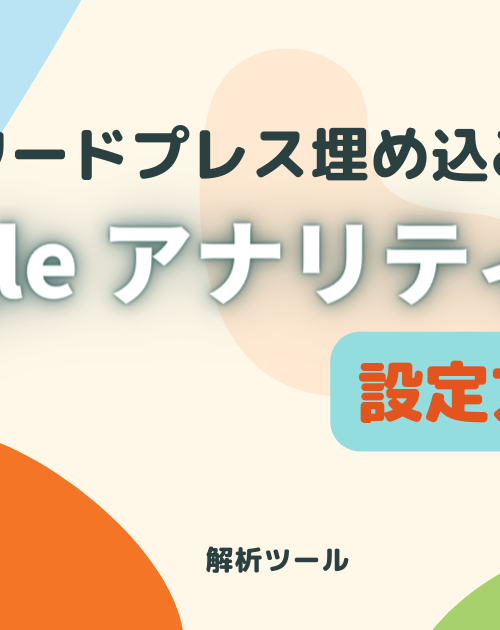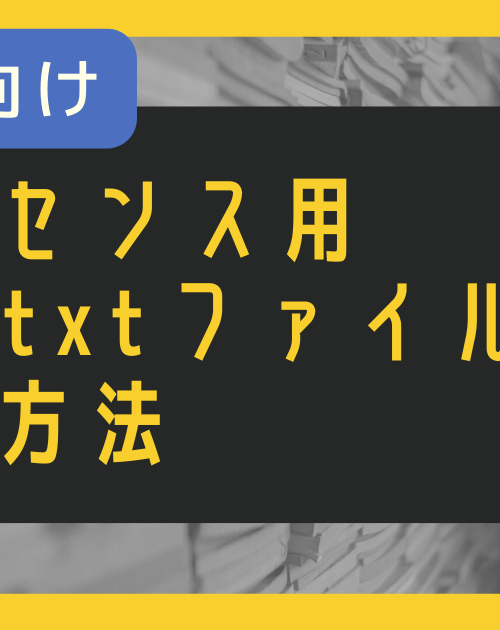お名前.comで取得したドメインをエックスサーバーで使うには、ドメインとサーバーを紐付ける必要があります。
最初にエックスサーバーを契約するときには1つドメインがもらえるので、今回はもう1つブログサイトを立ち上げる際の設定ですね。
もうサイト運営も慣れてきて、少し余裕が出てきましたか?
けど、普段の「記事投稿」と違って、設定ってなると分からないことだらけだし、ややこしいですよね。
この記事では実際に登録作業をしながら説明しますので、この通りにやれば大丈夫です。
ドメインとレンタルサーバーの関係
作業に入る前に、ちょっと簡単に頭の整理をしておきますね。
「ドメインが住所」、「サーバーが土地」という例え話は聞いたことあるかもしれませんが、今回の紐付け作業は引っ越し手続きのようなもの。
実家に住んでいた太郎くんが、就職をして新しく家を借りたイメージです。
新居を探して入居手続きをしたら、住所の届出が必要です。
住居と住所を紐付けることによって郵便物が届きます。
つまりはURLを入力する(住所検索)と、webページが表示される(郵便物が届く)のです。
サイトを表示させるのに必須作業なんですね。
ドメイン取得がまだ完了していない方はこちらの記事を参考に取得まで進めてください。
お名前.comのドメイン紐付け手順
①エックスサーバーのサーバーパネルにログイン
エックスサーバー公式サイト
![]()
お名前.comでの「ネームサーバー変更」は完了しているので、エックスサーバーを開いて設定をしていきます。
POINTドメインを紐付けるには、
①先にお名前.com側で「ネームサーバー変更」
②エックスサーバー側でドメイン追加設定
※前回の作業を振り返るならこちら↓
5分で完了!お名前.comで独自ドメインを取得する方法【図解】(エックスサーバー紐付け用)
② ドメイン設定の追加

ドメイン設定をクリックし、次の画面で「ドメイン追加設定」のタブ(①)を選択します。
お名前.comで取得したドメインを入力し(②)、チェックが付いていることを確認して(③)、確認画面へ進む(④)ボタンをクリックします。
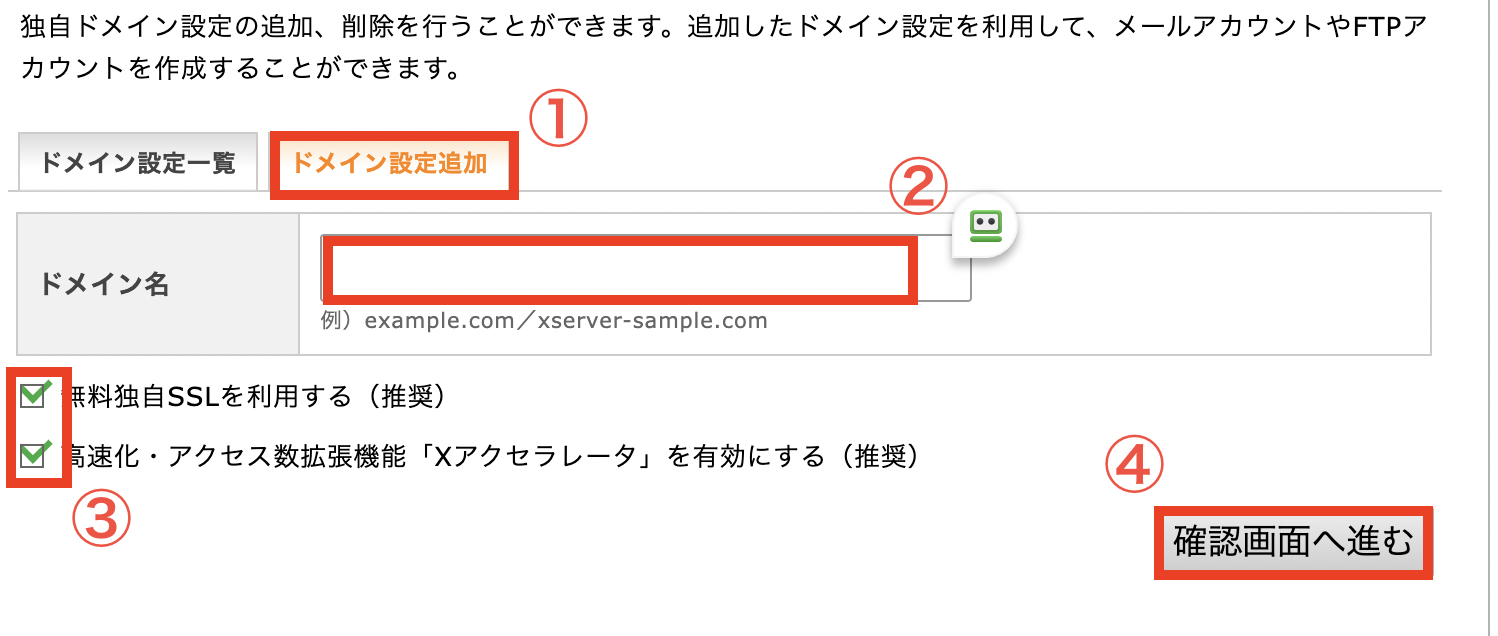
③ドメイン追加完了
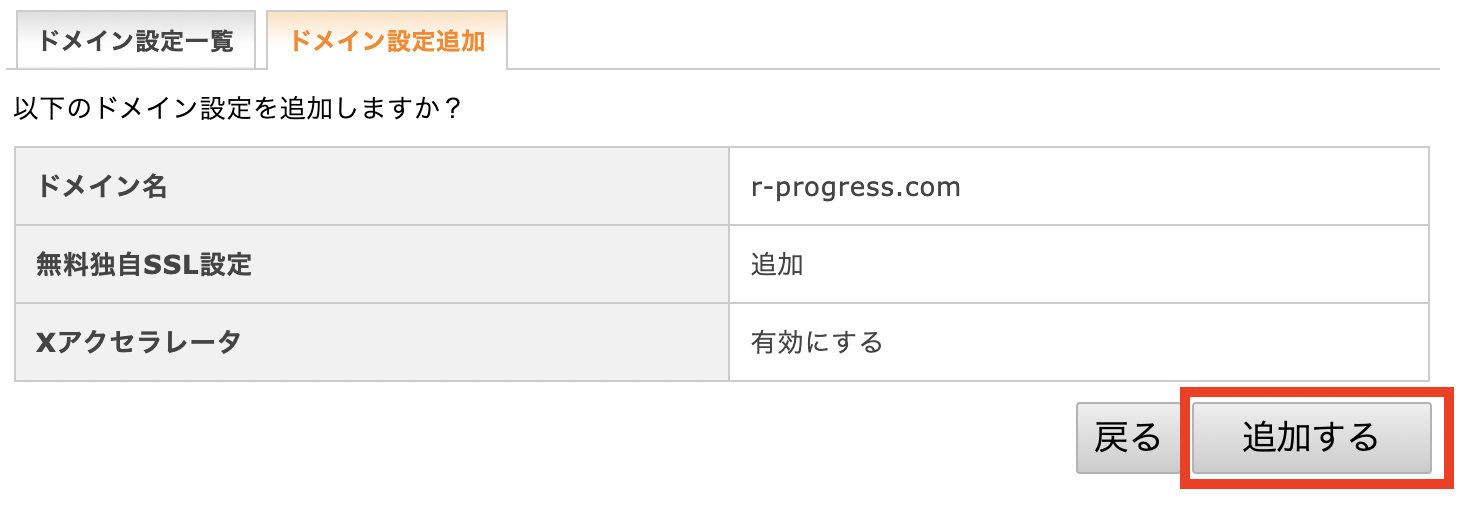
問題なければ「追加する」ボタンをクリックします。
これでお名前.comで取得したドメインをエックスサーバーに紐付けることができました。
完了すると下記の画面が表示されます。
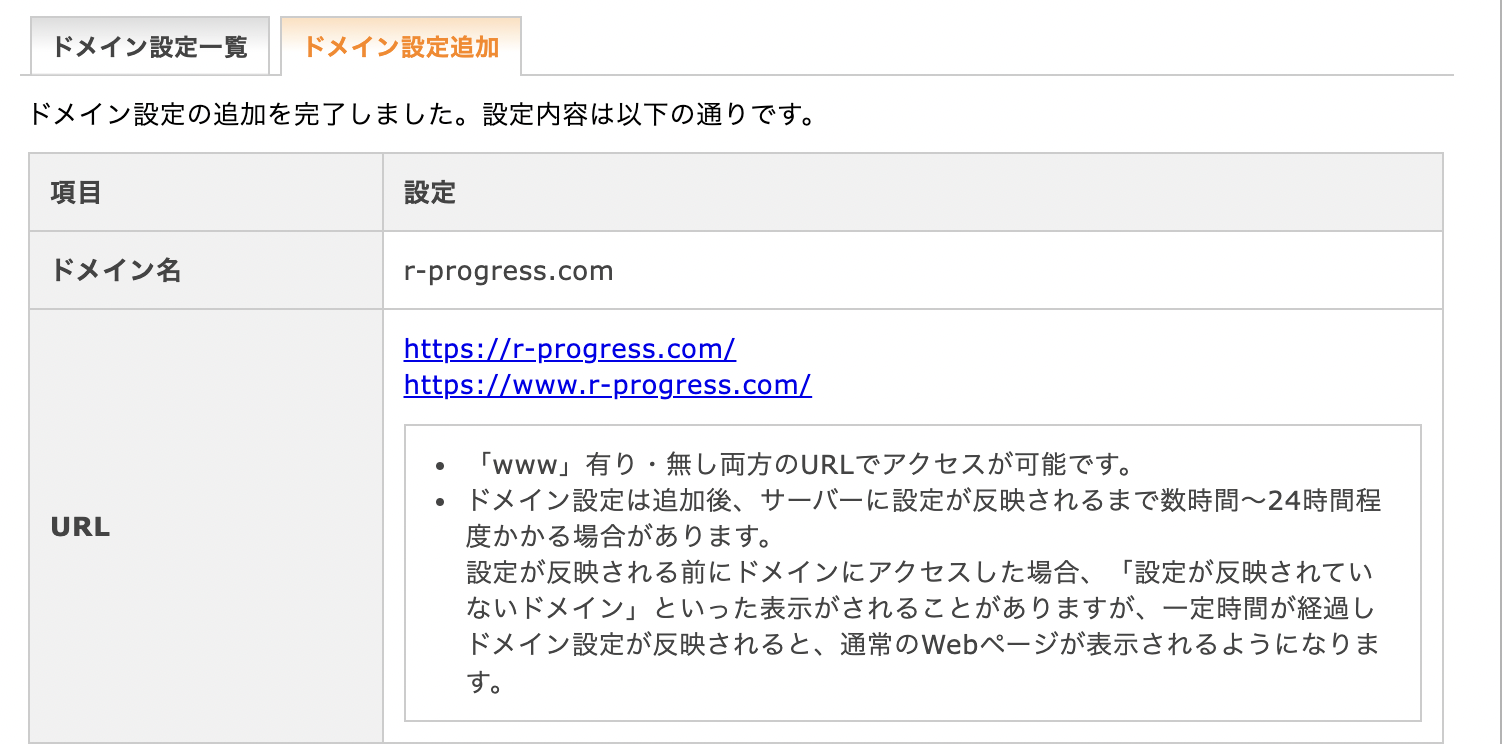
まとめ
お名前.comで取得したドメインをエックスサーバーに紐付ける方法を説明しました。
エックスサーバーでドメインを取得することもできますが、将来バイアウトなどで移管作業が発生した際にエックスサーバー同士の移管作業がとてつもなく面倒なことから、当ブログではお名前.comのドメイン利用を推奨しています。
この後は、エックスサーバーの管理画面からWordPressインストールをしていきましょう!